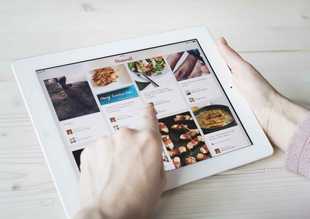וורדפרס היא מערכת ניהול תוכן בקוד פתוח להקמה וניהול אתרי אינטרנט הנפוצה בעולם. המערכת לניהול תוכן יודעת לספק פתרון כולל לניהול של בלוג או אתר אינטרנט מכל סוג שהוא ומאפשרת למשתמשים בה לבצע אין ספור שינויים והתאמות במראה ובשימושיות בלחיצת כפתור.
בנוסף לכך, ניתן לשלב באתר פורומים, דפי יצירת קשר, גלריות מתקדמות וכדומה בקלות על ידי שימוש בתוספים רבים ומגוונים שמרביתם זמינים בחינם בעבור המשתמשים.
ההיסטוריה של wordpress
וורדפרס הגיחה לראשונה לאוויר העולם בשנת 2003 על ידי מאט מולנווג שפיתח אותה כהמשך למערכת B2/Cafelog. הנחת העבודה הבסיסית בפיתוחה של מערכת התוכן של וורדפרס היתה לאפשר למשתמשים בה לפרסם תוכן רב בקלות, בפשטות ובמהירות.
מאז שחרור הגרסה הראשונה שוחררו תיקונים ושדרוגים רבים שפותחו על ידי קהילת וורדפרס ברשת והיום הגרסה העדכנית ביותר היא גרסה 1.3.5 המספקת יתרונות משמעותיים רבים בעבור המשתמשים במערכת.
הודות לעובדה שוורדפרס משווקת בחינם ומושתת על קוד פתוח תורגמה המערכת ליותר משבעים שפות שונות והיא משרתת מספר עצום של משתמשים ברחבי העולם מידי יום, הן גולשים והן מנהלי אתרים.
סטטיסטיקה ונתונים
וורדפרס נחשבת למערכת התוכן בעלת נתח השוק הרחב ביותר בתחום אתרי האינטרנט. על נתוני חברת אוטומטיק (החברה המסחרית העומדת מאחורי מערכת וורדפרס) פעילים כיום כשישים מיליון אתרים במגוון תחומים, כולם מבוססי מערכת הניהול של WordPress.
עוד נתון מעניין מלמד כי כעשרה אחוזים מתוך מאה אלף האתרים הגדולים והפעילים בעולם הנם מבוססי וורדפרס.
יתרונות השימוש ב-wordpress
מערכת התוכן של וורדפרס מושתת על שפת הפיתוח PHP ובסיסי נתונים מסוג MySQL.
המערכת כוללת מאפיינים רבים אשר מותאמים לניהול של בלוגים ובמקביל גם לניהולם של אתרי אינטרנט מתקדמים ומשוכללים ביותר, כולל אתרי מסחר אלקטרוני.
מבנה המערכת העומד בתקנים של W3C והשדרוגים הרבים אשר שמשתחררים חדשות לבקרים על ידי קהילת הפיתוח המקוונת, הופכים את המערכת לחזקה, מאובטחת ויציבה מצד אחד אך גם לנגישה במיוחד בעבור מנועי החיפוש, מנהלי האתר וכמובן קהילת הגולשים ברשת.
לדוגמא, המערכת מאפשרת למנהל האתר ליצור כתובת URL נקיות ותקניות, כאלה שעומדות בדרישות מנועי החיפוש ומקלות על סריקת האתר ביעילות. בנוסף לכך, המערכת מספקת ממשק נוח ופשוט בו המשתמש נדרש רק להקליד את התוכן כאשר כל שאר הגדרות העיצוב מופעלות על ידי קובץ ה-CSS עצמו המוגדר כחלק מתבנית העיצוב.
ממשק המשתמש של מנהל האתר (webmaster) קל מאד לשימוש, במיוחד בהשוואה מערכות ניהול (CMS) אחרות בקוד פתוח כמו דרופל או ג'ומלה.
wordpress מאפשר להגדיר מנהלים ועורכי תוכן ברמות ניהול ועריכה שונות ובכך למעשה מאפשרת ניהול אתר באמצעות עורכי תוכן ומנהלים רבים, עובדה המאפשרת (שוב) גמישות רבה לארגון הבוחר בפלטפורמה זאת לצורך עבודה מקוונת.
בנוסף לכך מספקת המערכת גם תת מערכת לניהול תגובות / טוקבקים של הגולשים באתר, ביעילות רבה תוך סינון ספאם, משלוח התרעות על תגובות לפוסטים ועמודים באתר, הצמדת צלמיות לגולשים מגיבים, פיקוח על שפה נקיה וכמובן מערכת המאפשרת לגולשים להרשם כמשתתפים פעילים באתר.
הלכה למעשה אין צורך בהבנה מתקדמת של שפת PHP בכדי לנהל את המערכת היות והיא מספקת למשתמשים ממשק גרפי מלא לניהול המערכת עוד משלב ההתקנה. במרבית המקרים המשתמש גם יוכל לבחור באיזו שפה להתקין את המערכת כך שאינו נדרש לדעת שפה נוספת בכדי להשתמש במערכת, וכמו שאתם מבינים, וורדפרס עובד אפילו בעברית.
אם לשים את האצבע על הייתרון הגדול מכולם בעבודה עם המערכת, הרי שהמדובר בתוספים (plugins) הרבים שפתוחים להורדה חינמית והתקנה מהירה בכל מערכת מבוססת wordpress.
כל מתכנת יכול ורבים אכן עושים שימוש באפשרות זאת, לתכנן ולתכנת תוספים בשפת PHP שאותם ניתן להתקין ולהתאים למערכת ובין השאר: תוספים של גלריות להצגת תמונות וסרטוני וידאו, תוספים לצורך קידום אתרים יעיל, תוסף לבניית שאלונים וטבלאות, תוספי אבטחה ולמעשה קימיים כיום מעל 100,000 תוספים פופולאריים וחינמיים לחלוטין לכל מי שוחבר לעבוד עם המערכת.
לשם השוואה, פיתוח ותכנות של כל תוסף באופן פרטי לאתר תבניתי עשוי לעלות ללקוח אלפי שקלים ואילו למערכות וורדפרדס ישנם עשרות אלפי תוספים לשימוש חינם. זה באמת חסר תקדים.
יתרונות השימוש בקוד פתוח
מערכת וורדפרס מופצת וניתנת להורדה בחינם תחת רישוי מסוג GPL או General Public License ומכאן שהקוד של המערכת זמין ונגיש לכל משתמש, בכפוף לתנאי השימוש. רישוי מסוג מגדיר כי ניתן למעשה לשפר או לשנות את המערכת באופן עצמאי על פי דרישותיו של כל אחד מהמשתמשים.
בעברית פשוטה: כל אדם שרוצה יכול להוריד מערכת וורדפרס עדכנית ולערוך בה כל שינוי על מנת להתאים אותה לצרכיו האישיים / עסקיים כמעט ללא כל הגבלה ובכל מקרה, ללא תשלום כלשהו.
בהתאם לזאת, הרישוי של wordpress מגדיר גם כי כל תוסף אשר תוכנן ונבנה למערכת, נכלל תחת רישוי GPL וניתן להורדה בחינם וללא הגבלות מעבר לתנאי השימוש הכללים במערכת. כפי שכבר ציינו, ניתן למצוא עשרות אלפי תוספים ומספר גדול של יותר של ערכות עיצוב ואת כולם ניתן להוריד ללא תשלום כלשהו.
קהילת הפיתוח של וורדפרס
קהילת הפיתוח של המערכת מונה עשרות אלפי מפתחים מסביב לעולם. זאת אחת מקהילות הפיתוח הגדולות והפוריות ביותר בעולם המקוון. נכון למועד כתיבת מדריך זה, לא מצאנו שפה ומדינה שבה אין אנשי פיתוח ומשתמשים במערכת.
מדי שנה נערכים מסביב לעולם כנסים של אנשי הקהילה שמטרתם לחלוק מידע בין המפתחים, להיכר שיטות עבודה חדשות ולקדם את האינטרס המשותף לכל כך הרבה בעלי אתרים, מתכנתים, מעצבים, מנהלי אתרים ובכלל.
האתר הראשי של wordpress הוא זה שמרכז את עיקר הפעילות והמידע על המערכת הפופולארית. בזכות הפופולאריות הרבה שלו, האתר מתעדכן באלפי עמודי תוכן חדשים בכל יום.
באתר תוכלו למצוא מידע נרחב ביותר (בשפות רבות מאד) בנוגע לאפשרויות העבודה עם המערכת, הדרכות וידאו מפורטות ומדריכים כתובים המסייעים בהתקנת המערכת על כל סוגי השרתים והפעלתה, FAQ שאלות ותשובות נפוצות, מידע לגבי תנאי שימוש וזכויות יוצרים, הפניה לאלפי מקורות מידע משלימים ואתרי תוספים Plugins, מערכת תמיכה באמצעות פורומים המנוהלים על ידי אנשי הקהילה וכמובן שבכל שלב ניתן ללחוץ על כפתור הורדה ולהתחיל לעבוד עם wordpress.
עוד, באמצעות האתר הראשי ניתן לפנות ישירות אל המפתחים הראשיים בקהילה ולהציע כל רעיון לפיתוח חדש, תיקונים ושיפורים למערכות קיימות. הקוד הפתוח והשיתוף בין המשתמשים בקהילה והעובדה כי המערכת חינמית לחלוטין, יצרו לאורך השנים קהילה פתוחה וקומוניקטיבית ביותר, שכן החינמיות מעודדת יצירתיות ושיתוף - בניגוד לתחרותיות הנהוגה בין מפתחים בדרך כלל.
לדוגמה אתר האתר הראשי של המערכת בשפה העברית תוכלו למצוא בכתובת he.wordpress.org ובמידה ואתם מעוניינים לקבל מידע מקיף על המערכת בשפה העברית תוכלו לגלוש לעמוד התמיכה בעברית בכתובת הזאת. באותה שיטה, לכל שפה אחרת יש Subdomain פתוח לפי כתובת ה-URL של האתר הראשי.
מדריך התקנה מהירה למערכת wordpress חדשה
את מערכת וורדפרס ניתן להתקין על גבי שרת אחסון (Hosting) או באופן מקומי במחשב לצרכי התאמה ופיתוח. במידה ובחרתם בהתקנה על שרת אחסון רצוי שתוודאו כי הוא תומך בשפת PHP בגרסת 5.2.4 ובגרסת MySQL מגרסה 5. מומלץ לבחור בשרת אחסון מסוג Apache או Nginx.
אם בחרתם להתקין את המערכת באופן מקומי, תדרשו להעלות אל השרת את כל תיקיית הקבצים ובסיס הנתונים ולקשר את כתובת הדומיין שלכם לאתר החדש, לאחר שתסיימו להתאים את המערכת לצרכים הספציפיים שלכם על המחשב האישי.
שימו לב כי באתר של Wordpress בעברית תמצאו מדריכים רבים ופותרי בעיות למקרה שנתקלתם בקושי בהעברת הקבצים מהמחשב המקומי לשרת אחסון שיתופי או יעודי.
התקנת וורדפרס בשרת אחסון דרך מערכת CPANEL
חלק משמעותי משרתי האחסון בישראל ובעולם עושים שימוש במערכת CPANEL בכדי לאפשר למשתמשים ניהול קל ונוח של שטח האחסון וניצול אפקטיבי של האפשרויות הקיימות במערכת. אחד מהתוספים הנפוצים ביותר במערכת ניהול זו הוא תוסף Fantastico המאפשר למשתמשים להתקין את מערכת Wordpress בקלות ובמהירות.
כדי להתקין את המערכת דרך Fantastico פעלו באופן הבא:
(לחיצה על תמונה לאורך המדריך תגדיל אותו ולחיצה נוספת תקטין אותה חזרה)
התחברו אל ממשק הניהול של ספק האחסון שלכם ובחרו בסמל של תוסף Fantastico
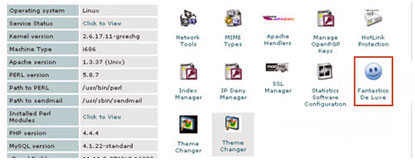
המערכת תאפשר לכם לבצע התקנה מהירה של מספר מערכות תוכן. בחרו באפשרות של Wordpress מתוך הרשימה שתופיע.
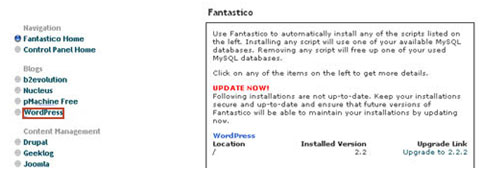
מתוך האפשרויות שיופיעו בחרו באפשרות New Installation
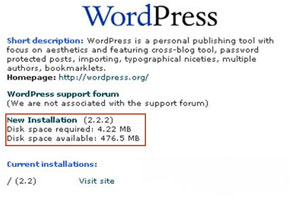
בשלב זה תדרשו למלא את פרטי ההתחברות שלכם ולהגדיר האם תרצו להתקין את המערכת על הדומיין הראשי או להתקין אותו כתיקיית משנה תחת הדומיין. במידה ואתם מעוניינים להגדיר את המערכת בכתובת הראשית בחרו את כתובת הדומיין הרצויה תחת סעיף Install On Domain והשאירו את תיבת הטקסט בסעיף Install On directory ריקה לחלוטין.
לאחר שתבחרו היכן להתקין את המערכת יהיה עליכם להגדיר את שם המשתמש וסיסמת החיבור של מנהל המערכת בסעיף Admin Access Data. לאחר מכן הגדירו את כתובת הדומיין של האתר ואת כתובת הדואר האלקטרוני של מנהל האתר וכמובן את שם המשתמש שלו בסעיף Base Configuration.
האפשרות האחרונה בחלק זה היא שימוש במערכת Blog By Email אשר מאפשרת לכם לשלוח הודעות דואר אלקטרוני למערכת ולפרסם אותם מרחוק כפוסטים לכל דבר. בכדי להשתמש באפשרות זו עליכם ליצור כתובת דואר אלקטרוני שתוקצה אך ורק לשימוש זה, להגדיר במערכת הוורדפרס חיבור לאותו חשבון דואר אלקטרוני ולהגדיר פרסום אוטומטי של ההודעות המגיעות מכתובות זו.
בתוסף ה-Fantastico עצמו תדרשו להגדיר את שם המשתמש והסיסמא של החשבון ואת כתובתו של שרת הדואר האלקטרוני אליו תתחבר המערכת בעת השימוש בשירות. לאחר שתסיימו למלא את כל הפרטים הדרושים לחצו על כפתור Install Wordpress.
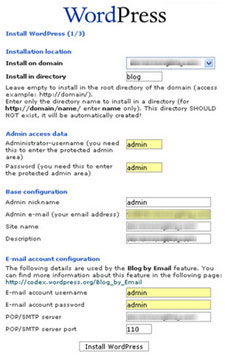
כעת תוצג לפניכם הודעת אישור לסיום יצירת בסיס הנתונים והתקנת המערכת. בכדי לסיים את התהליך לחצו על כפתור Finish Installation
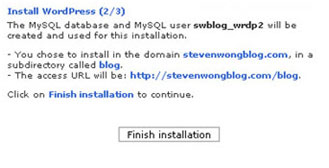
התקנת וורדפרס באופן מקומי על ידי שימוש בתוכנת XAMPP
אם אין ברשותכם שרת אחסון ואתם מעוניינים להשתמש במערכת וורדפרס לצרכי לימוד או שאתם רוצים לבצע התאמות רבות על המערכת לפני העלאתה לשרת האחסון שלכם תוכלו להשתמש בתוכנת XAMPP אשר תהפוך את המחשב שלכם לשרת אחסון מקומי ותאפשר לו להריץ ולהפעיל קבצי PHP.
למעשה לאחר התקנת התוכנה תוכלו להריץ במחשב כל קובץ הפועל בטכנולוגיית צד שרת כמו קבצי PHP , ASP , ASP.NET וכדומה.
שימו לב! ההנחיות בחלק זה של המדריך החל משלב 5 זהות להתקנת המערכת בשרת אחסון ללא מערכת ניהול לאחר העתקת הקבצים לשרת.
1. עליכם להוריד תחילה את תוכנת XAMPP על פי מערכת ההפעלה המותקנת במחשב שלכם מאתר התוכנה בכתובת זאת. לאחר בחירת הגרסה המתאימה הקפידו להוריד את התוכנה עצמה (ולא תוסף) ולבחור באפשרות Installer.
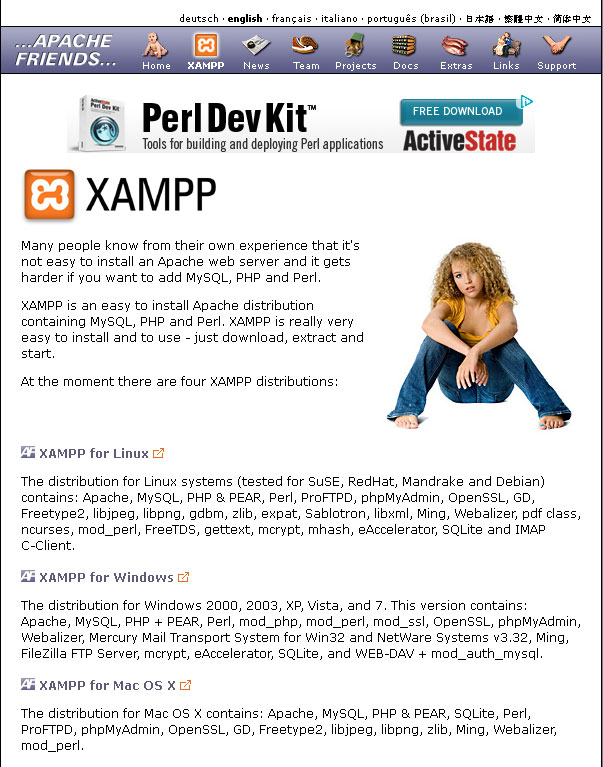
2. לאחר ההורדה התקינו את תוכנת XAMPP. יתכן ובמהלך ההתקנה המערכת תבקש להתקין רכיבים שונים בכדי לסיים את ההתקנה – אשרו את התקנתם.
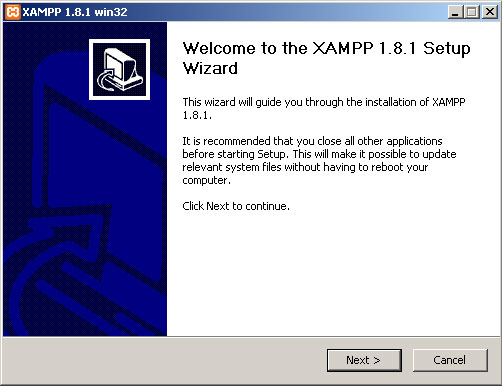
3. בסיום ההתקנה לחצו על כפתור Start המופיע בצמוד לסעיפים Apache ו-MySQL. במידה ותעלה התראה של חומת האש של Windows 8 (או גרסאות קודמות) אשרו את ההודעה.
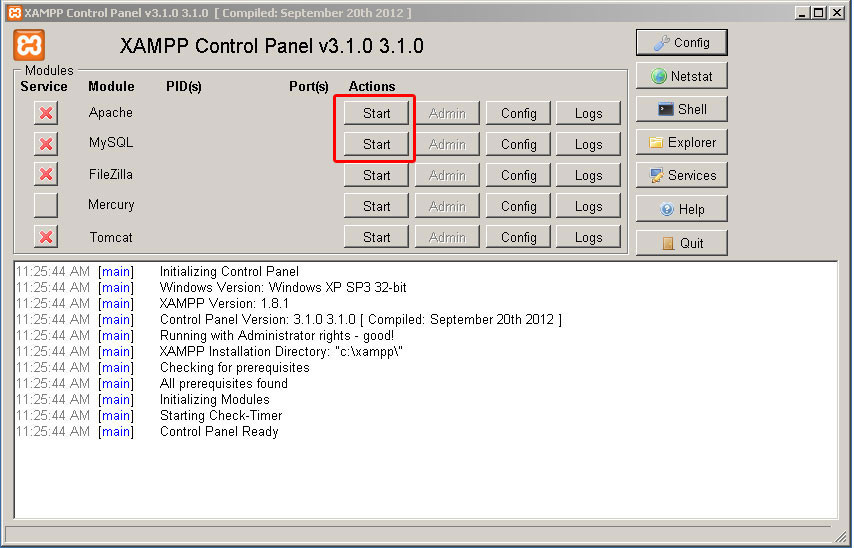
4. גלשו אל השרת שלכם דרך הדפדפן בכתובת 127.0.0.1 או בכתובת Http://localhost ,בחרו בשפת הממשק הנוחה לכם ולאחר מכן בחרו באפשרות phpMyAdmin.
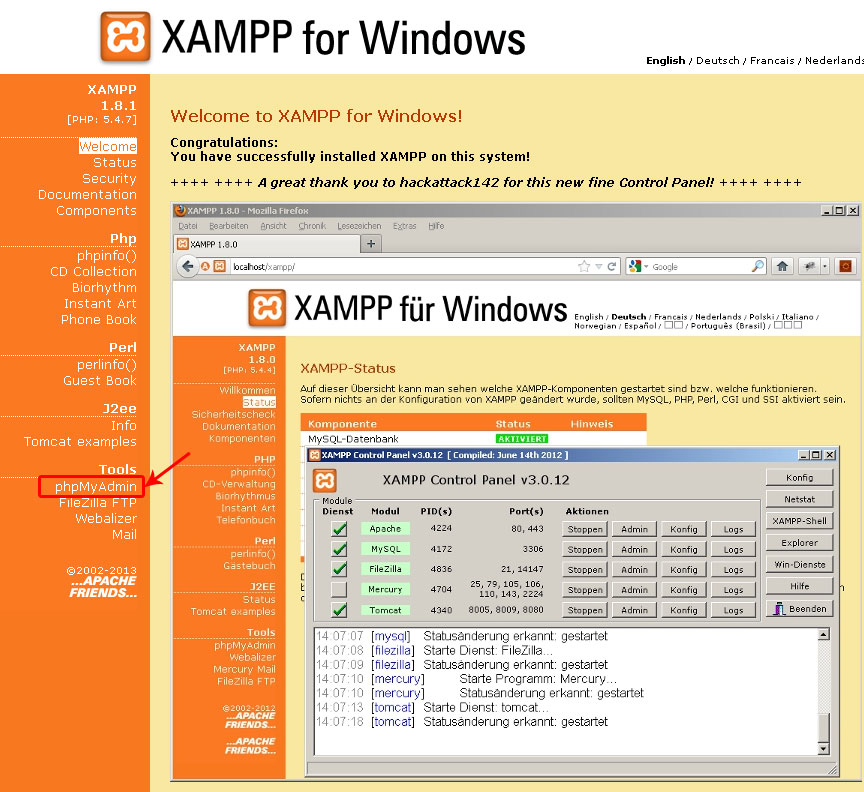
5. בחלון שיופיע בחרו באפשרות DataBases הקלידו בתיבת הטקסט הראשונה את שם בסיס הנתונים שלכם, בחרו בקידוד מסוג UTF_Unicode_Ci ולחצו על כפתור Create
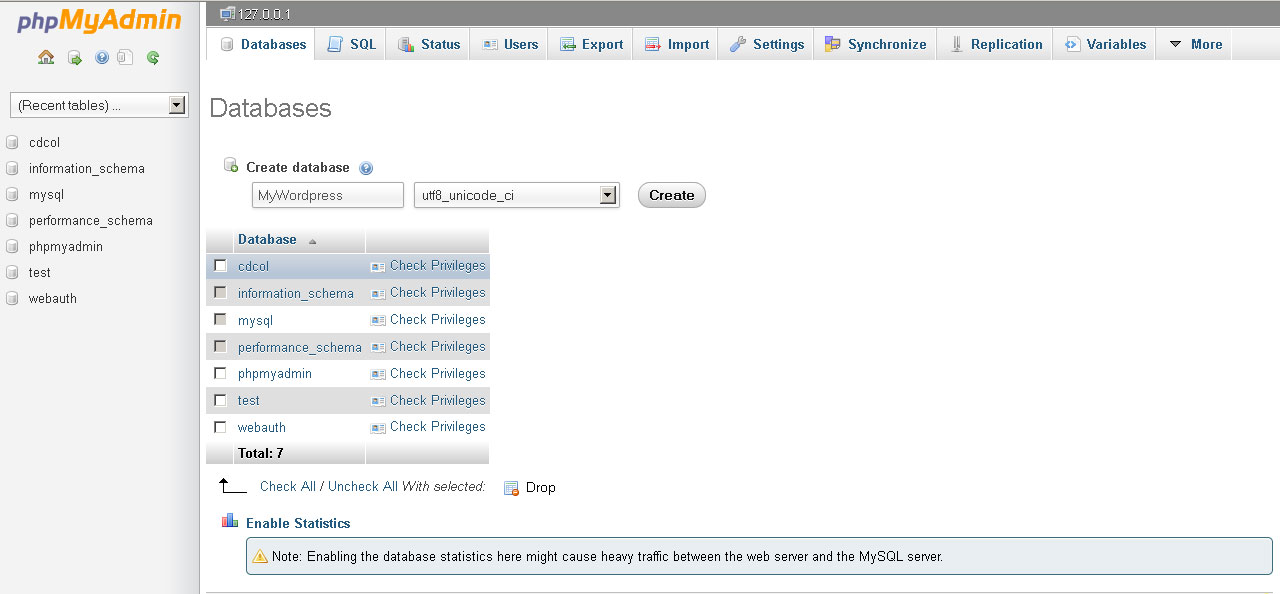
6. כעת גשו לאתר העולמי של וורדפרס בכתובת wordpress.org או אל האתר הישראלי בכתובת he.wordpress.org וליחצו על הקישור להתקנת Wordpress. לאחר ההורדה העתיקו את תיקיית וורדפרס אל הנתיב C:\xampp\htdocs.
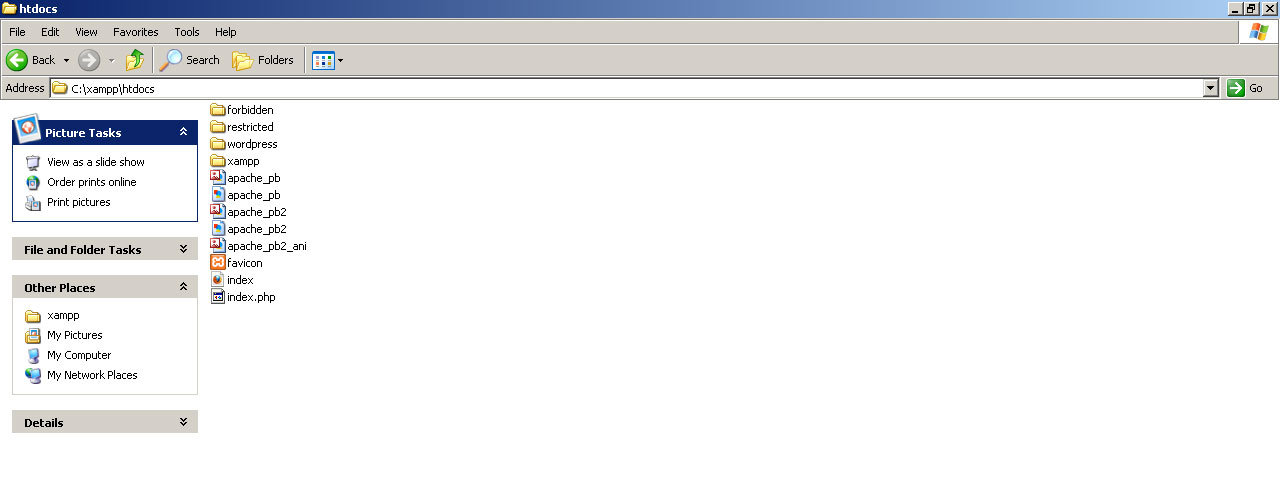
7. פתחו את הדפדפן וגלשו אל הכתובת Http://localhost/wordpress בחלון שיופיע לחצו על כפתור צור קובץ הגדרות.
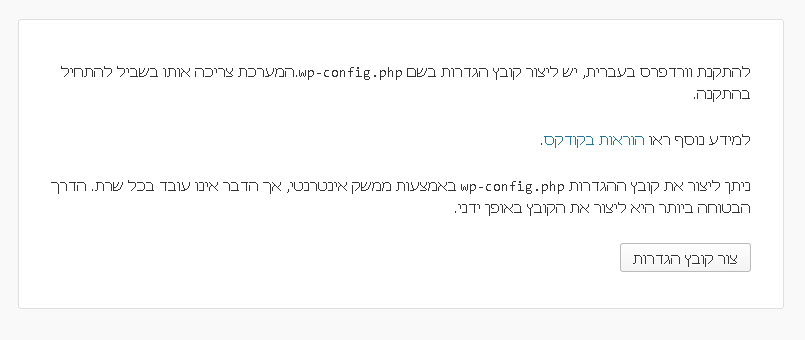
8. לאחר מסך הפתיחה שיופיע תדרשו להגדיר מהו בסיס הנתונים ופרטי החיבור אליו. הקלידו את שמו של בסיס הנתונים שיצרתם בשלב חמש ובמידה ולא הגדרתם שם משתמש וסיסמא אחרים הקלידו את שם המשתמש כ-Root והשאירו את הסיסמה ריקה. בכדי להמשיך לחצו על שלח.
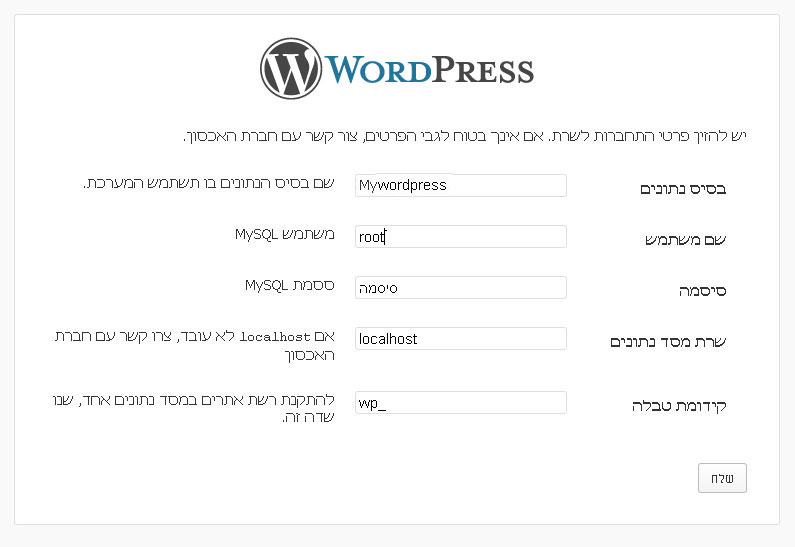
9. במסך הבא הגדירו את שמו של האתר ואת המשתמש וסיסמת המנהל להתחברות לאתר. הקפידו לבחור בסיסמא מורכבת וקשה לפיצוח. בסיום לחצו על כפתור התקנת וורדפרס.
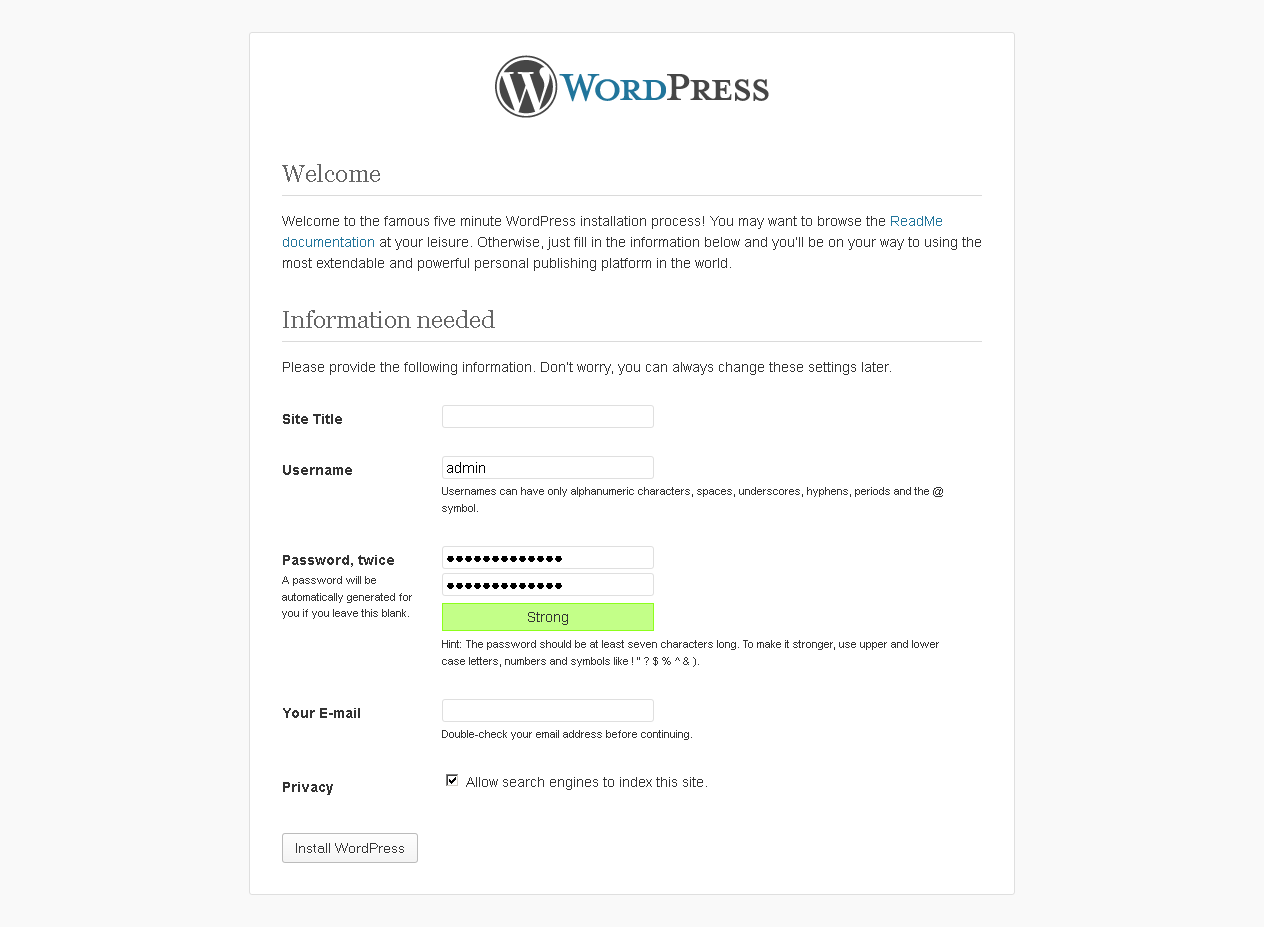
10. לאחר מספר שניות המערכת תציג הודעה כי ההתקנה הסתיימה ותאפשר לכם להתחבר לממשק הניהול של האתר.
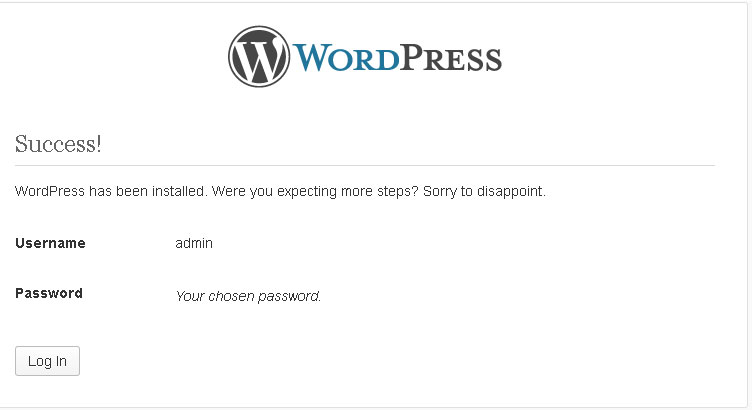
אופן השימוש במערכת וורדפרס
וורדפרס מאפשרת למשתמש גישה נוחה לכל נקודה במערכת דרך ממשק גרפי מפורט ונעים לשימוש. בכדי להיכנס אל מערכת הניהול של אתר הפועל במערכת וורדפרס עליכם לגלוש אל כתובת האתר ולהוסיף את המחרוזת /wp-admin.
כך לדוגמא בכדי להיכנס למערכת הניהול של האתר בכתובת myblog.com עליכם להיכנס למעשה לכתובת myblog.com/wp-admin
כאשר תגיעו אל חלון ההתחברות של וורדפרס תדרשו להקליד את שם המשתמש והסיסמה שהגדרתם בעת התקנת המערכת וללחוץ על כפתור Log in.
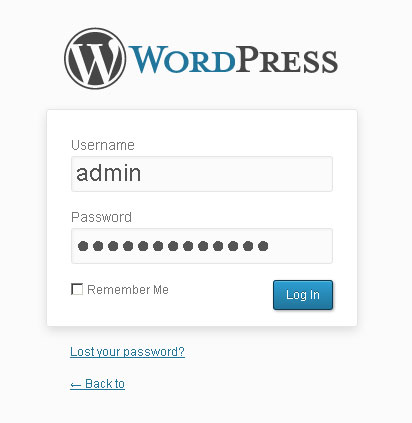
לאחר ההתחברות תגיעו אל מסך הניהול הראשי של המערכת. המסך הראשי יציג לפניכם תצוגה של נתונים שונים על הפעילות באתר ויחולק לשלושה חלקים מרכזיים – תצוגת נתונים ועידכונים, ניהול המדיה והתוכן ותצוגה וכלים מתקדמים.
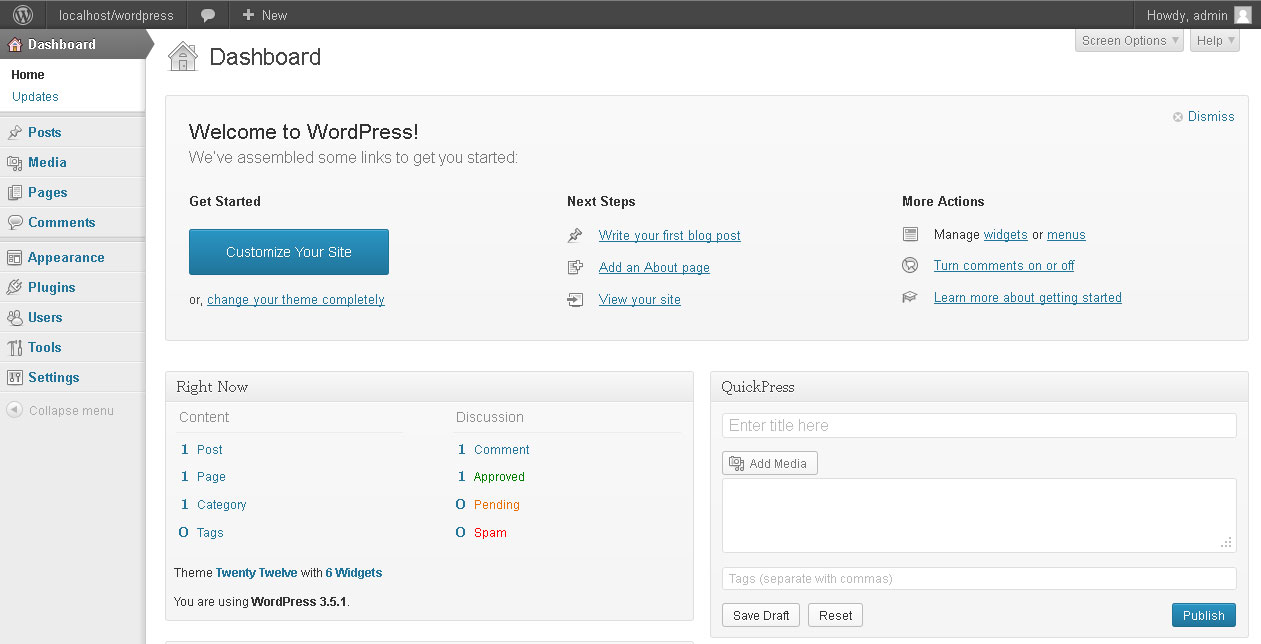
פאנל הניהול של המערכת - Dashboard
מסך התצוגה הראשי מאפשר לכם גישה נוחה לכל המידע והכלים הדרושים לכל מנהל אתר. המערכת מציגה במסך זה את האפשרות לכתוב תוכן בפוסטים ו/או עמודים חדשים, להוסיף או לנהל וידג'טים שונים, לנהל את מערך התגובות באתר ובנוסף מציגה מידע על התוכן באתר וערכת הנושא בה נעשה שימוש.
אם בחרתם להשתמש בתוספים כלשהם (plugins) תוכלו לנהל גם אותם ישירות מלוח הבקרה של המערכת ובקלות רבה.
במרבית המקרים נשתמש במסך זה בכדי לקבל נתונים שונים ובמידה ונרצה להוסיף תוכן חדש נפנה לעמוד יצירת התוכן שיספק לנו כלים נוספים.
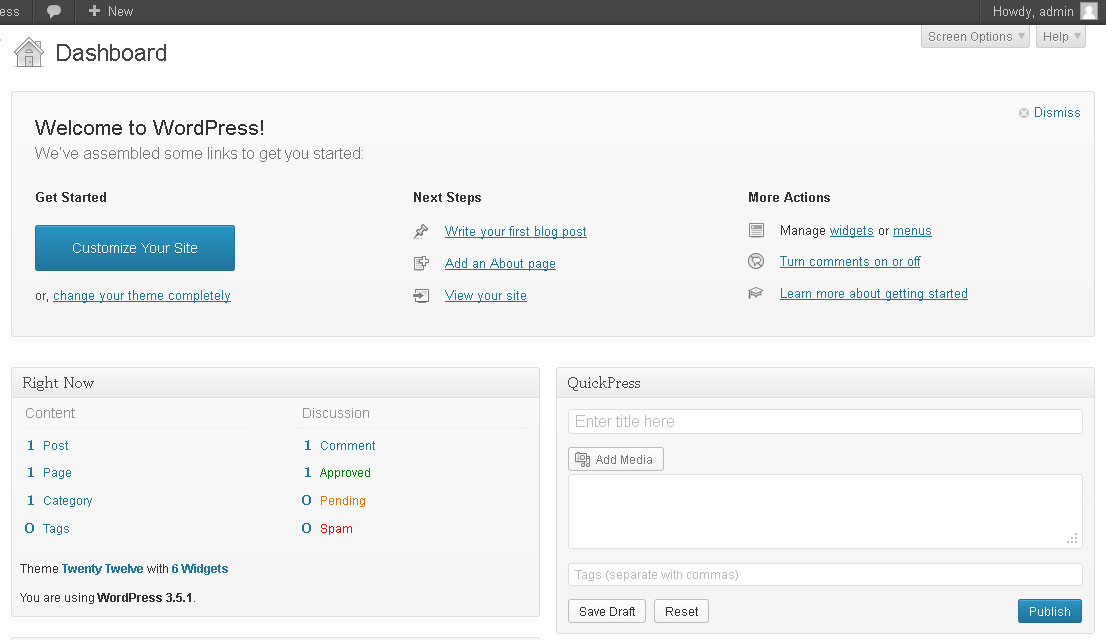
עדכונים והתראות
מלבד האפשרות להצגת נתונים נוכל למצוא גם את התראות העדכונים של המערכת.
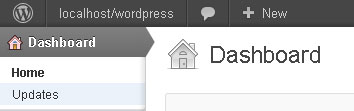
בבחירה בתפריט העדכונים המערכת תציג לפניך עדכונים לתוספים שמותקנים ונמצאים בשימוש שימוש וכמובן עדכוני גרסאות לתוכנה של wordpress ככל שישתחררו.
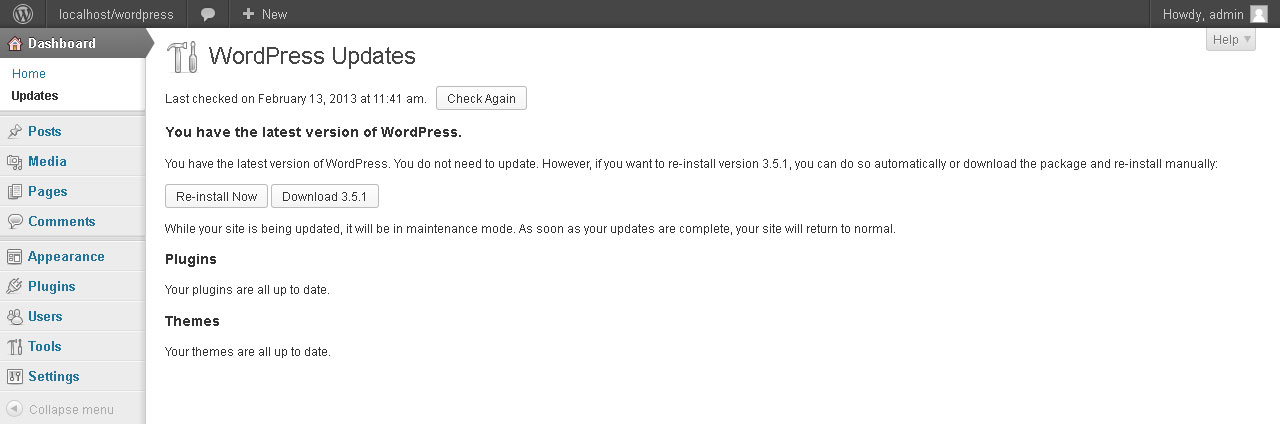
ניהול תוכן ומדיה
החלק השני בסרגל הכלים מאפשר למנהל האתר (webmaster) לנהל את התוכן הכתוב, התמונות וקטעי הווידאו השונים המוצגים באתר או בבלוג שמנוהל באמצעות המערכת. בנוסף לאפשרות ניהול המדיה נכללת באפשרות זו גם המערכת המובנת לניהול תגובות.
Posts – בחירה באפשרות זו תציג את כל הפוסטים הקיימים כעת בבלוג על פי סדר פרסומם במערכת. מתוך הרשימה תוכלו ללחוץ על כל אחד מהפוסטים בכדי לערוך אותו, למחוק אותו, להוסיף או להסיר תגיות בהן תויג ואפילו לשנות את כתובת העמוד ו/או תאריך הפרסום אם תרצו. כמו כן תוכלו לראו אילו פוסטים פורסמו והאם ישנם כאלה הנמצאים עדיין במצב טיוטא - לפני פרסום.
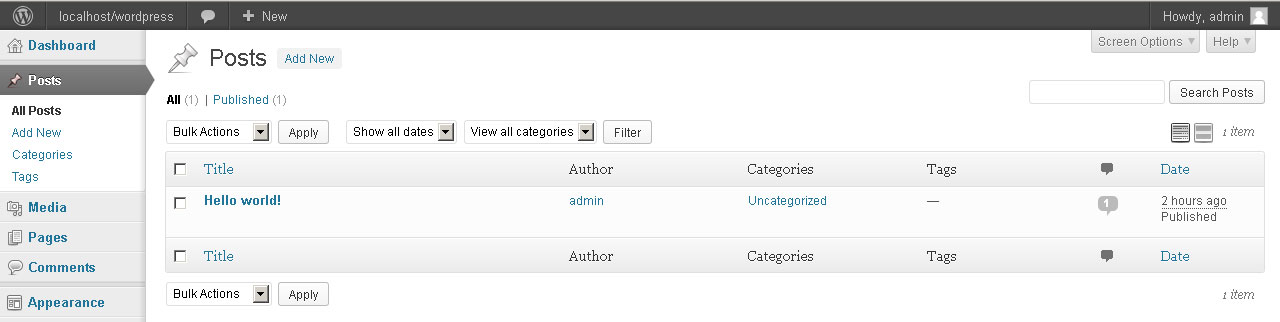
Media – ניהול כל קבצי המדיה והתמונות השמורים במערכת. בחירה באפשרות זו תציג לפניכם את כל קבצי המדיה ולחיצה על אחד מהם תאשר לכם להוסיף פרטי מידע שונים כמו ALT TEXT ותיאור התמונה מבלי להיכנס לפוסט עצמו וכמובן גם למחוק אותה.

Links – מערכת לניהול קישורים אשר הוסרה בגרסת 3.5.1 ואינה רלוונטית יותר.
Pages – התוכן המוצג במערכת מוגדר תמיד כפוסט. במידה ותרצו ליצור עמוד סטטי או עמוד תבנית אשר שונה מהעמוד הראשי המוצג למשתמשים תדרשו להגדיר אותו כ-PAGE. בתפריט זה תוכלו ליצור עמוד חדש, לערוך עמודים קיימים או למחוק אותם וכן לקבוע את סדר הופעתם בתפריט הגלילה של האתר / בלוג.
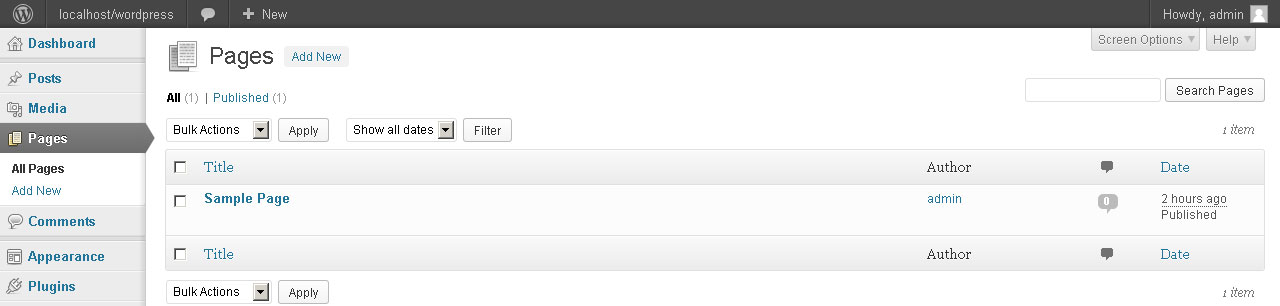
Comments – מערכת מובנה לניהול תגובות המשתמשים או טוקבקים. במערכת לניהול התגובות תוכלו לאשר למחוק או להגיב לתגובות המשתמשים. במערכת קיימת גם מערכת לניהול הגדרות ספאם אך בנקודה זאת אנחנו ממליצים להעזר בתוסף חיצוני שמשדרג את המערכת.
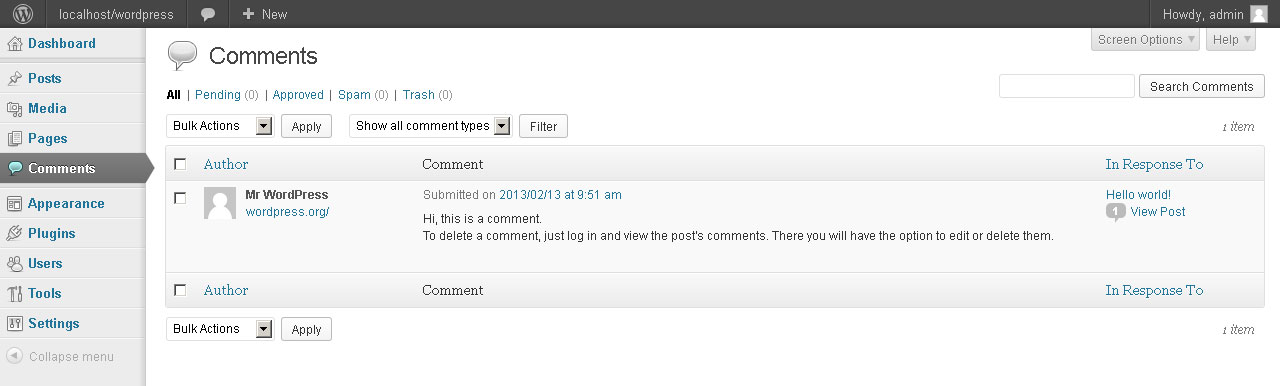
מראה והגדרות מתקדמות
מתוך ממשק הניהול של המערכת ניתן לשלוט בכל פרט עיצובי במערכת. הגדרות העיצוביות הכוללות של המערכת יקבעו על ידי שימוש בערכת נושא שהורדתם או בניתם.
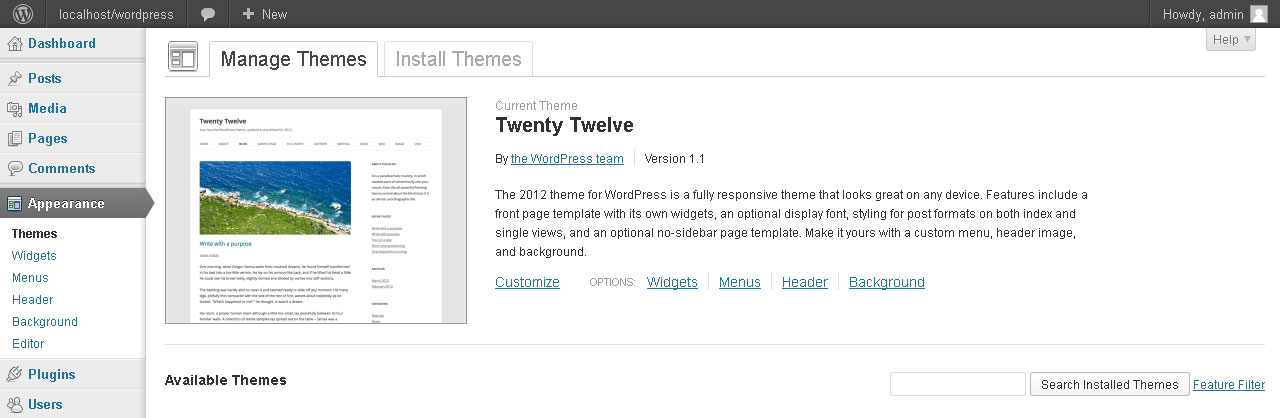
Themes – המערכת מגיעה עם שתי ערכות נושא מובנות בהן תוכלו לעשות שימוש פשוט על ידי בחירה באחת מהן מתוך התפריט שיופיע. על ידי מעבר ללשונית Install themes תוכלו לבצע חיפוש לתבניות חינמיות מתוך ספריית וורדפרס על פי הגדרות שתבחרו.
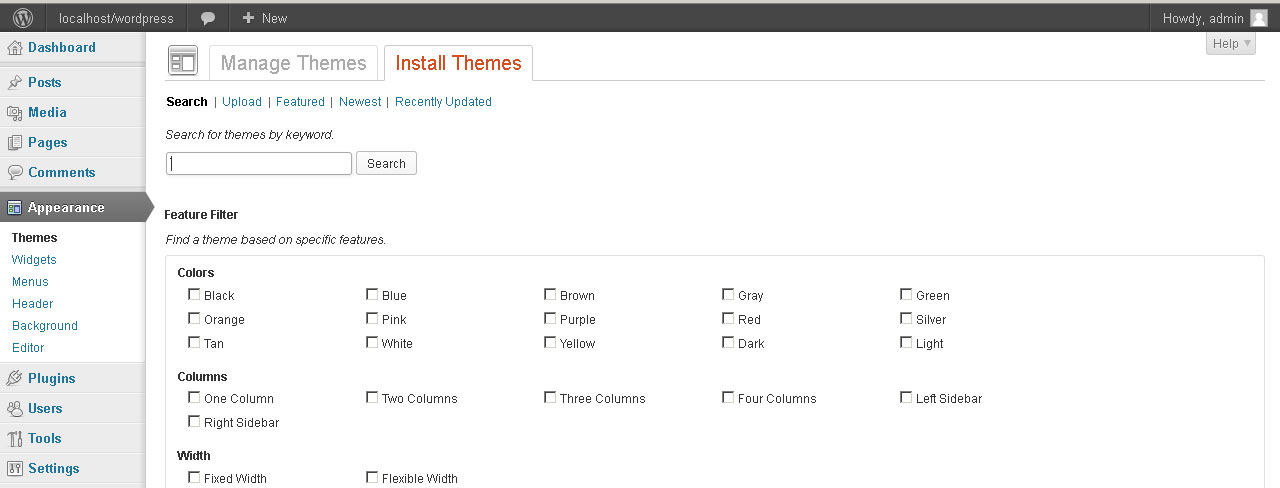
תוכלו לרכוש גם ערכות מתקדמות יותר בעלות מבנה מתקדם, שימוש באלמנטים מתקדמים כמו פקדי JQuery וכדומה מאתרים שונים בינהם האתר המוכר https://themeforest.net/ או להוריד בחינם ערכות נושא מאתרים שונים כמו האתר הראשי של המערכת בכתובת https://wordpress.org/extend/themes/.
Widgets – תוספים קטנים אשר יופיעו לרוב בתפריט הצד באתר. הוידג'טים מאפשרים לבצע פעולות מגוונות כגון הוספת לוח שנה, הצגת תגובות אחרנות, פוסטים פופולאריים, לנהל שטחי פרסום ועוד. לדוגמא וידג'ט לחיפוש מובנה או הצגת פוסטים אחרונים שהתפרסמו. מערכת וורדפרס מגיעה עם כמה וכמה וידג'טים מובנים שתצטרכו רק לגרור עם העכבר אל התפריט הרצוי בכדי לעשות בהם שימוש.
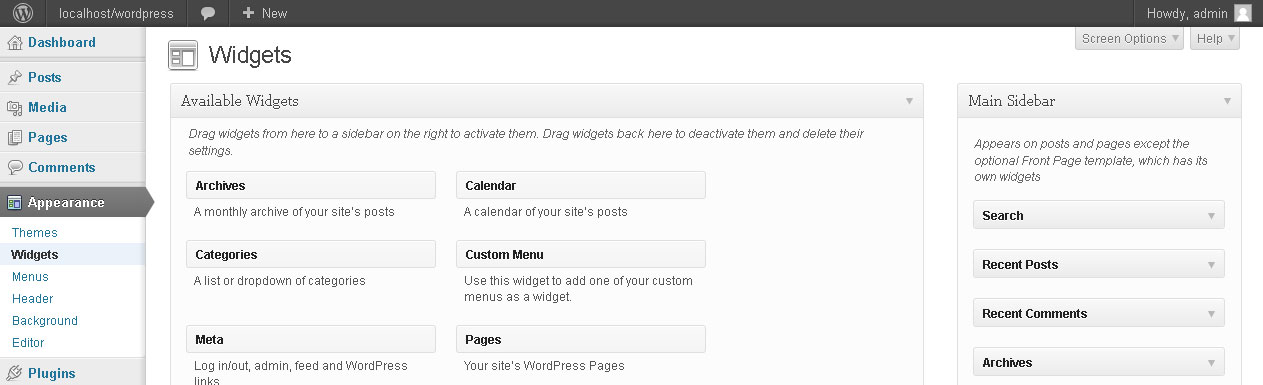
Menus – ממשק נוח ופשוט לניהול התפריטים באתר. בממשק התפריטים תצטרכו ללחוץ על סמל ה + המופיע בחלק העליון בכדי להוסיף תפריט חדש לאתר ולהוסיף לו כתובות וקישורים בהתאם. ניתן להוסיף גם קטגוריות שונות שהגדרתם כך שלחיצה עליהם מתוך התפריט תוביל לעמוד ה"קטגוריה" שבו מופיעים קישורים לכל הפוסטים שקוטלגו תחת אותה קטגוריה.
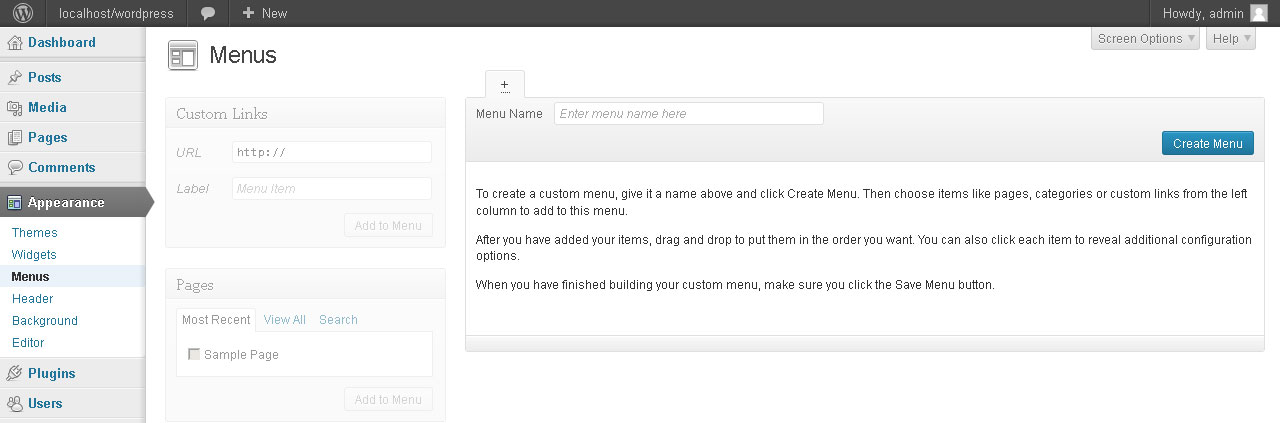
Editor - היות ומדובר במערכת בקוד פתוח תוכלו לבצע שינויים בקבצים ובהגדרות של כל המערכת בכלל ושל כל תוסף או ווידג'ט בו אתם עושים שימוש. בחירה באפשרות Editor תציג לפניכם למעשה את מאחורי הקלעים של המערכת והתוספים ותאפשר לכם לבצע שינויים בקבצי ה-PHP וה-CSS עצמם ככל העולה על רוחכם.
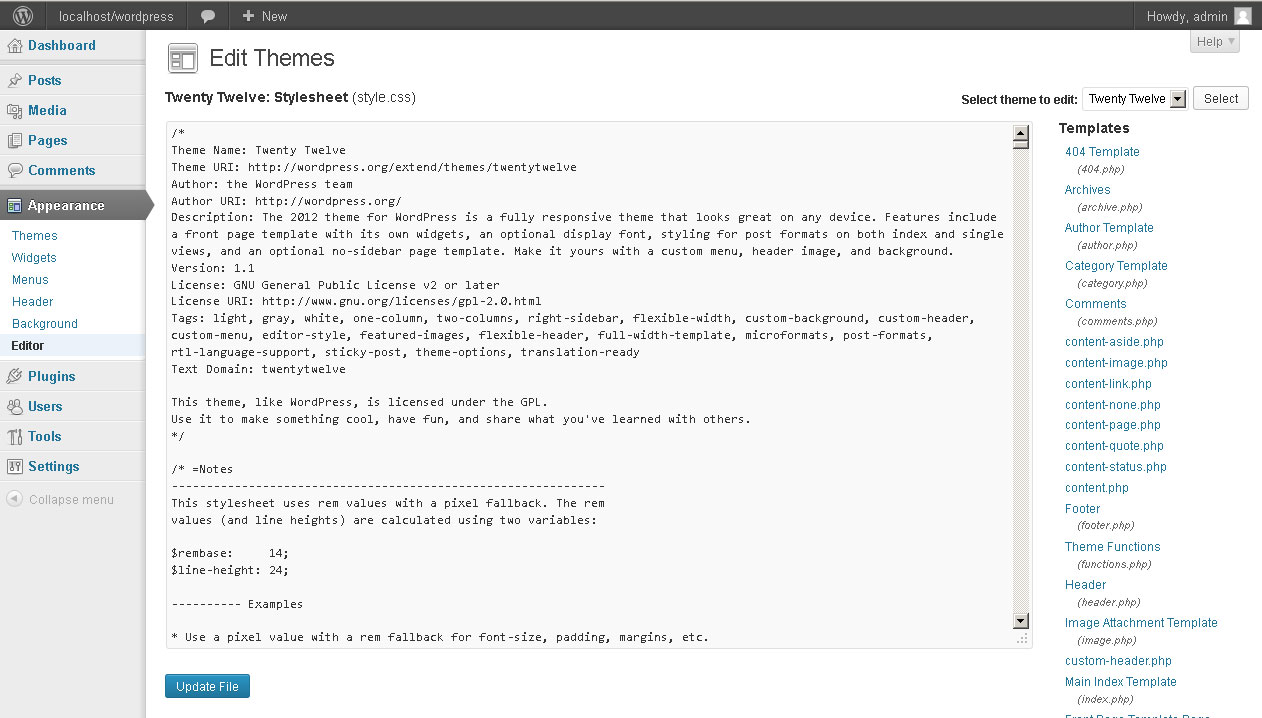
אין סוף תוספים והרחבות ל-wordpress
כפי שכבר כתבנו וזאת ההדגשה האחרונה בנושא, הייתרון המשמעותי של מערכת וורדפרס על פני כל מערכת ניהול תוכן אחרת הוא כמות התוספים האדירה הזמינה להורדה ושימוש חינמי לחלוטין.
התוספים של מערכת וורדפרס יכולים לספק לכם אפשרויות רבות שאינן זמינות כברירת מחדל במערכת והן מתחלקות לסוגים שונים ביניהם כלים מתקדמים לעריכת תוכן, ניהול ספריות המדיה, סינון תגובות זבל, ניהול גלריות, ניהול מסחר אלקטרוני, תוספי SEO, ניהול והתממשקות עם מדיה חברתית כגון פייסבוק, טוויטר, גוגל פלוס ועוד!
התקנת תוסף
אתר וורדפרס הרישמי מציג ספריית תוספים נרחבת המחולקת לתחומים שונים בכתובת wordpress.org/extend/plugins האתר הרשמי כולל את דירוג הגולשים, תצלומי מסך והנחיות מדוייקות להתקנת התוספים. כמו כן, ב-99% מהמקרים תוכלו לקרוא את ההסברים המפורטים ולמצוא את התוסף שמתאים בדיוק לצורך שלכם.
מתוך אותו עמוד תוכלו כמובן גם להוריד את התוסף ולהעלות אותו למערכת וורדפרס המותקנת בשרת שלכם.
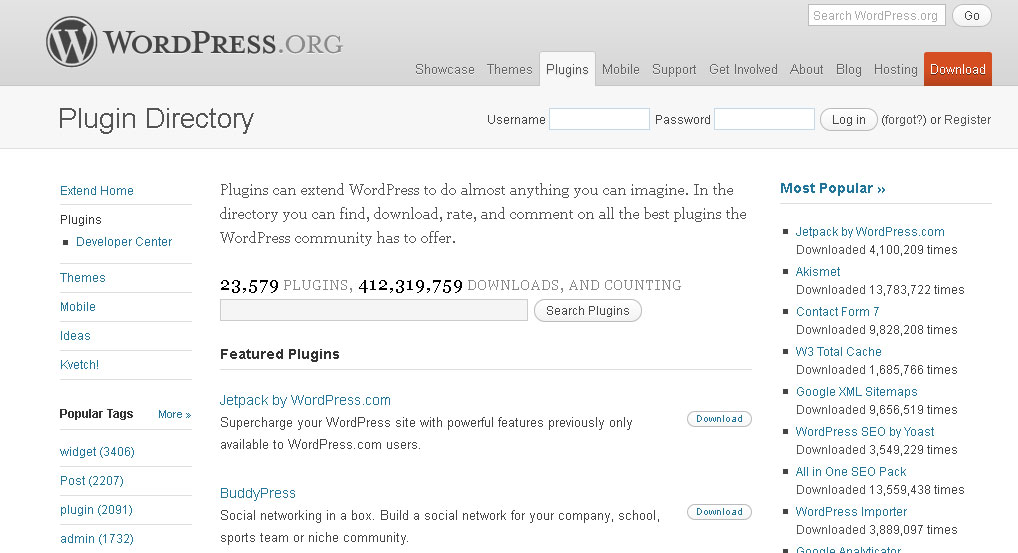
חיפוש והתקנת תוספים מתוך מערכת וורדפרס
בספריית התוספים של האתר הרשמי ניתן לבצע חיפוש גם ישירות מתוך מערכת וורדפרס עצמה. לשם כך פעלו באופן הבא:
- לחצו על כפתור Add new בעמוד התוספים
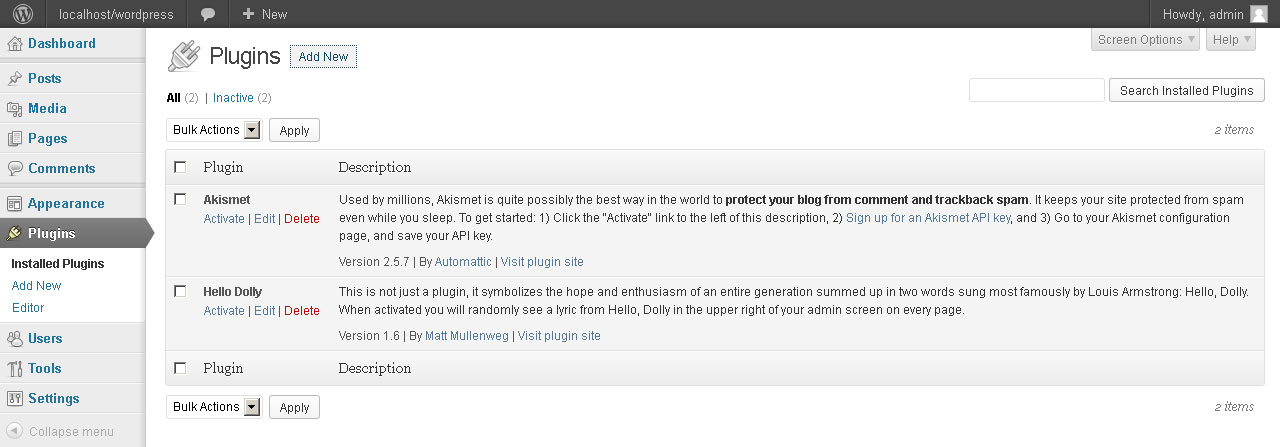
- כאשר תוצג לפניכם שורת החיפוש הקלידו את שם התוסף או הנושא ולחצו על כפתור Search Plugins

- המערכת תציג לפניכם את תוצאות החיפוש וכל שתדרשו הוא ללחוץ על כפתור Install Now

התקנת קובץ התקנה לאחר ההורדה
במידה והורדתם את התוסף מהאתר הרשמי לחצו על כפתור Upload המופיע בחלק העליון.

כעת בחרו בקובץ ההתקנה ולחצו על כפתור Upload.
ניהול תוספים Plugins
בכדי להחליט אילו מהתוספים יפעלו ואילו לא עליכם להיכנס למסך הניהול של התוספות על ידי בחירה באפשרות Installed plugins. בחלון זה תוצג רשימת התוספים ותוכלו להפעילם או לכבותם על ידי בחירה בין האפשרויות Activate ו-Deactivate.
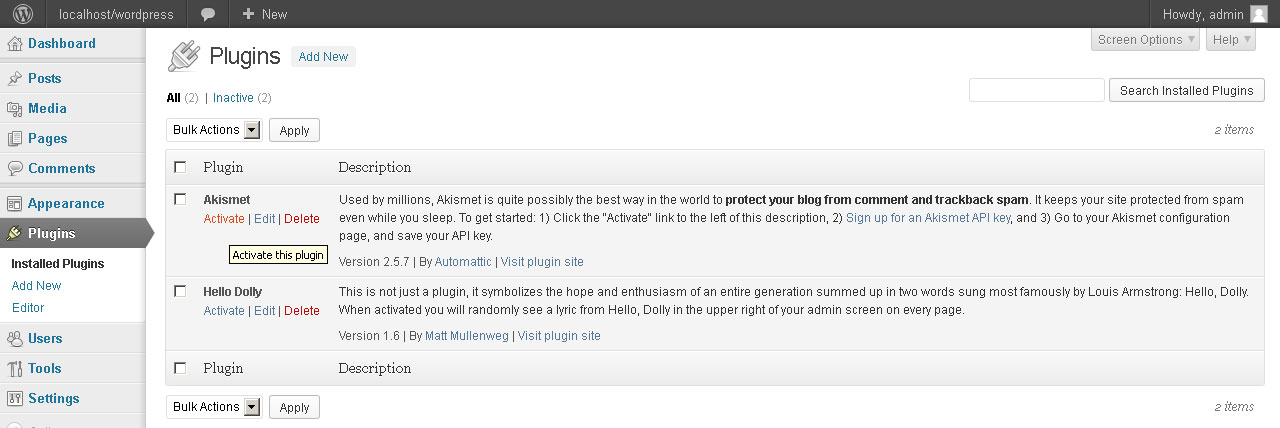
במידה ותרצו לקבל גישה אל קבצי המקור של התוספים יהיה עליכם לבחור באפשרות Editor הנמצאת תחת תפריט התוספים.
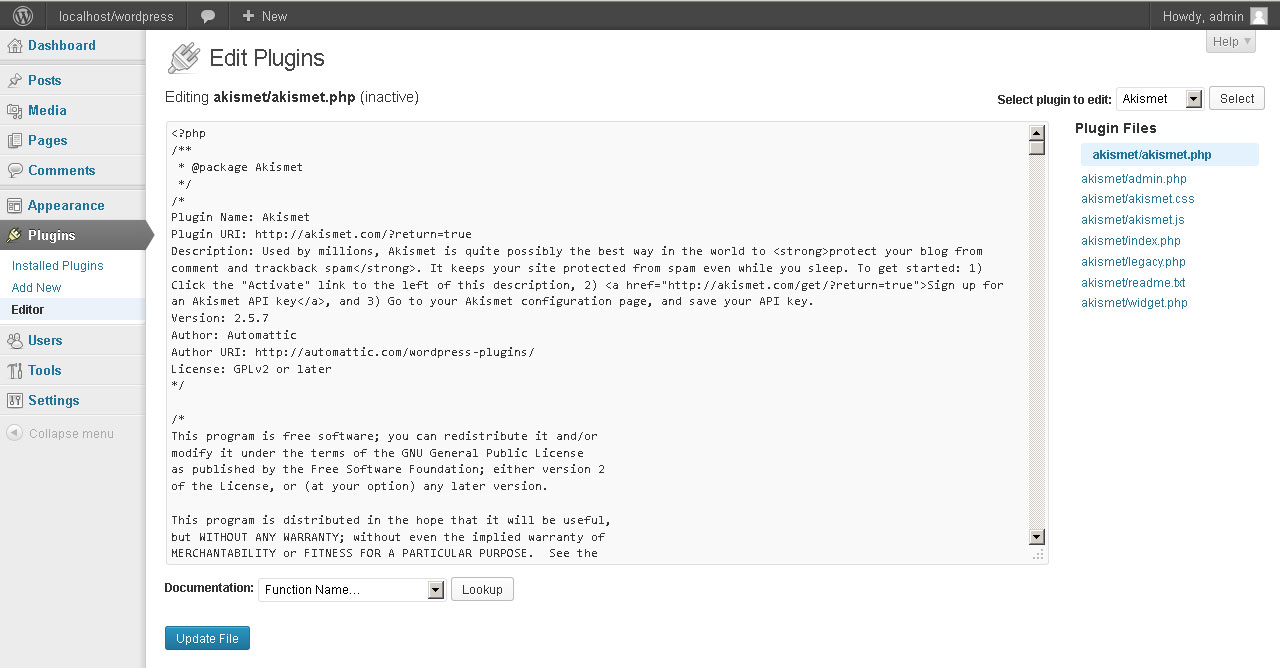
ניהול משתמשים
אחת הבעיות הקשות בניהול אתר אינטרנט היא שליטה בכותבים הרבים. בכדי לעמוד במשימה בהצלחה המערתכ מאפשרת למנהל הראשי ליצור ולהגדיר הרשאות שימוש למנהלי תוכן ומנהלי אתר. ניתן כמובן לקבוע מהי רמת הניהול של כל מנהל, כך שתוכלו לתת גישה למתכנת, לעורכי תוכן ככל שידרשו, ל-webmaster ועוד - הכל לפי הצורך של כל אתר.
רמות ההרשאה הן אלה שקובעות אילו סמכויות ניהול, עריכה ושינוי תאפשר המערכת לכל אחד מהמנהלים.
המסך הראשי של ניהול המשתמשים תוכלו לראות לאילו משתמשים ישנה גישה למערכת ומהי רמת ההרשאות שלהם.
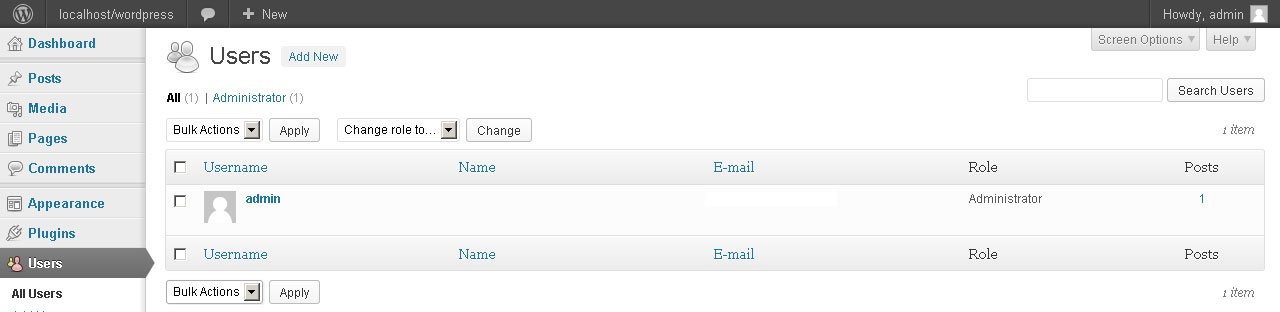
בכדי ליצור משתמש חדש למערכת בחרו בתפריט משתמים ולחצו על כפתור Add New.
![]()
כעת, תדרשו להגדיר את כל פרטי החיבור שלו וכמובן להגדיר איזה סוג משתמש יוגדר לו. בסיום התהליך לחצו על כפתור Add New User.
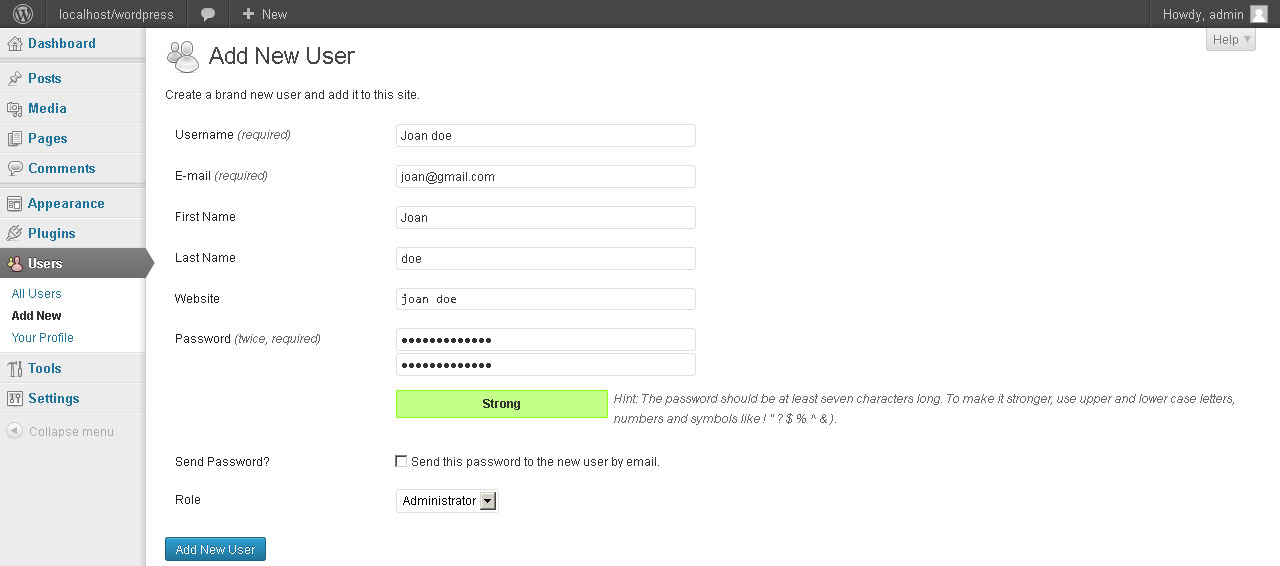
הגדרות
תפריט ההגדרות הוא אחד מבין התפריטים החשובים ביותר במערכת בייחוד כאשר אתם עובדים עם תוספים רבים. תפריט ההגדרות יחולק למעשה להגדרות כלליות של המערכת כמו המבנה בו יבנו הקישורים לעמודים והגדרות בנוגע לכתיבה או קריאה וניהול המדיה באתר כולו.
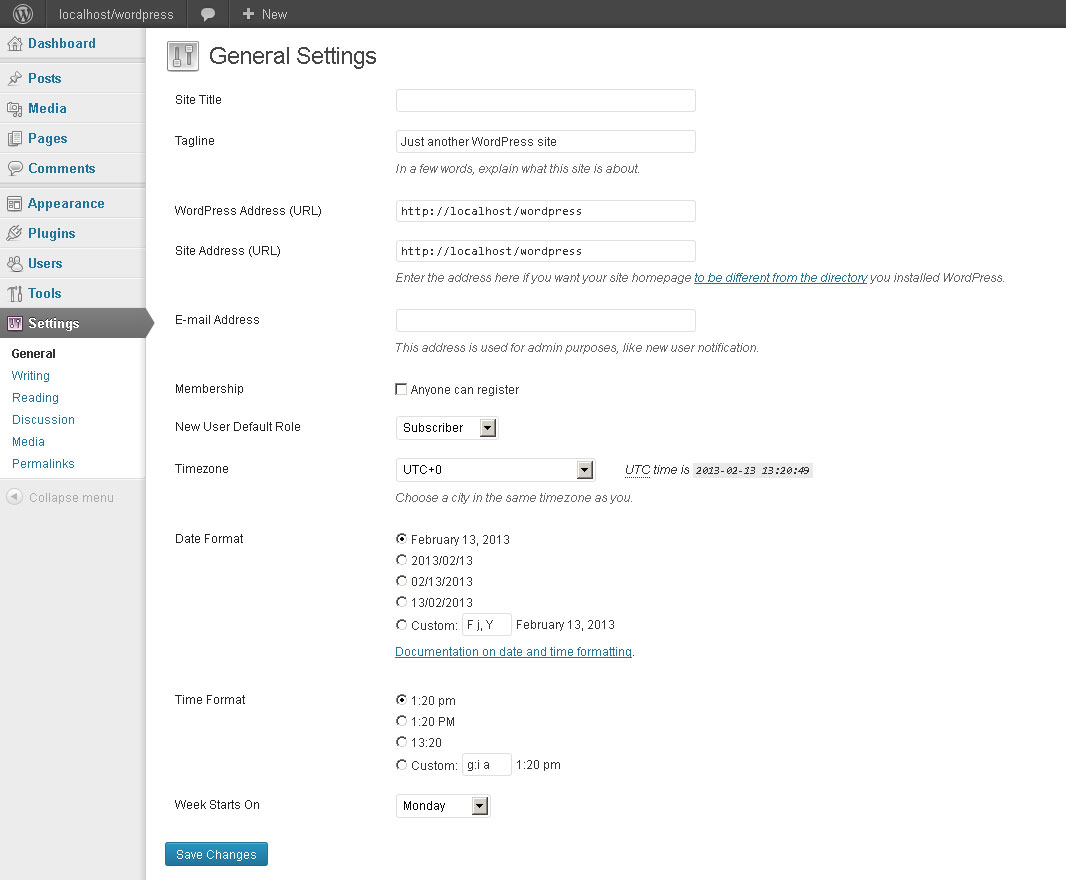
מלבד אפשרויות אלו יוצגו גם תפריטי ההגדרות של כל אחד מהתוספים שהתקנתם במערכת והם יאפשרו לכם לבצע שינויים נרחבים בתוספים שהתקנתם, באמצעות תפריטים פשוטים מאד וללא כל צורך בידע מוקדם בתכנות.
חשוב להדגיש לפני סיום כי ישנם לא מעט תוספי premium שהשימוש בהם כרוכך בתשלום. הצורך בשימוש בתוספים אלה עולה מדי פעם, למרות שלרובם יש תחליפים חינמיים. ההתקנה והשימוש בתוספי premium למערכת ה-wordpress פשוטים מאד וזהים להליכים הנ"ל.
אנחנו ב-SEOweb עושים שימוש בעשרות אתרים שונים מבוססי וורדפרס ובכל שאלה נוספת, אתם מוזמנים ליצור איתנו קשר על ידי לחיצה כאן.
ניתן לחייג אלינו בכל שאלה: 03-5446364